В этом документе описывается, как использовать название, логотип и значок Google Classroom. Если у вас есть дополнительные вопросы, обратитесь к более общим разрешениям на использование бренда Google .
Руководство по использованию значков
При интеграции с Classroom всегда используйте значок Classroom вместо логотипа Google. Убедитесь, что значок Google Classroom полностью и чётко виден. Вы можете использовать значок с текстом «Google Classroom» или без него. Если вы используете значок Classroom вместе с другими логотипами, убедитесь, что между ними есть достаточный интервал для удобства чтения.
Рекомендации по размерам
Значок «Класс» доступен в различных размерах: от 32 до 96 пикселей. Вы можете масштабировать значок для разных устройств и размеров экрана, но при этом необходимо сохранить соотношение сторон, чтобы логотип не растягивался.
Квадратный логотип
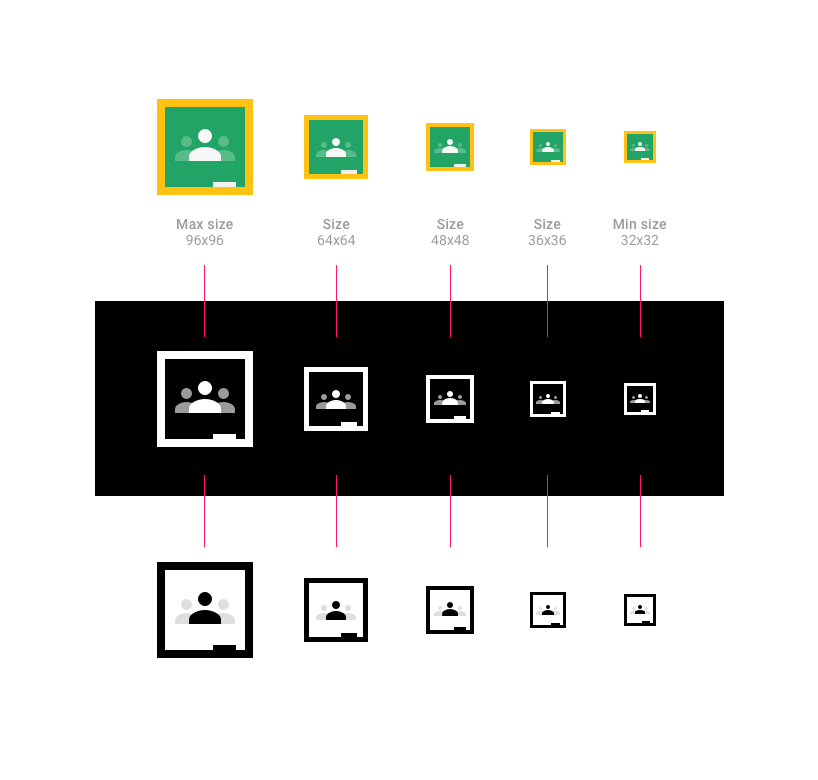
Круглый логотип
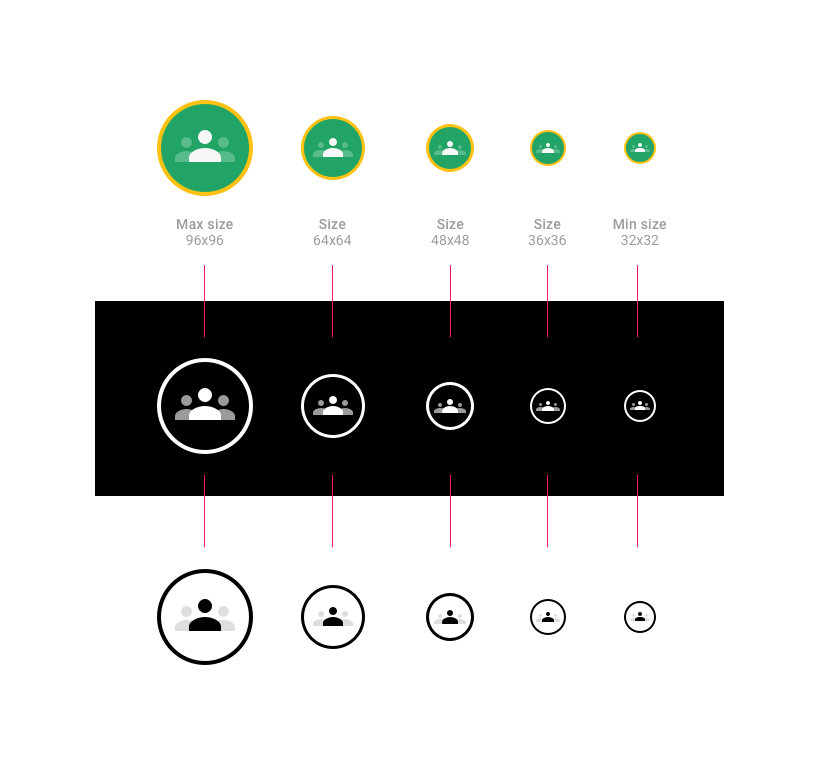
Опишите значок «Класс»
При использовании значка «Класс» вы можете указать либо полное название «Google Класс», либо сокращенную версию «Класс».
Примеры кнопок:
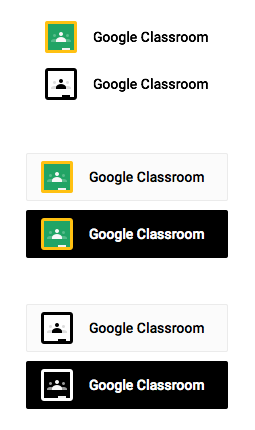
Пример заполнения:

Говоря о занятиях в классе, используйте одну из этих фраз (обратите внимание, что слово «classes» пишется со строчной буквы):
- Классы Google Classroom (пример: «Выберите из своих классов Google Classroom»)
- Классные занятия (пример: «Выберите из своих классных занятий»)
- Пригласить с помощью Google Classroom
- Поделиться с Google Classroom
- Поделиться в Google Classroom
Не используйте следующие фразы:
- Google Классы
- Google классы
- Google Классы
- Google Класс
- Пригласить Google Класс
Опишите совместимость вашего продукта с Classroom
Если ваш продукт совместим с Google Classroom, укажите Google Classroom, используя слова «для», «для использования с» или «совместимо с», а также обязательно добавьте символ ™ к товарному знаку Google. Пример: «для Google Classroom™».
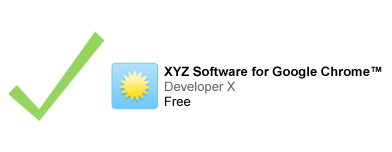
Если вы ссылаетесь на товарный знак Google в сочетании со своим логотипом, текст ссылки должен быть меньше по размеру, чем ваш логотип.

Использование скриншотов
В иллюстративных или информационных целях вы можете использовать стандартные, неизменённые скриншоты сервисов Google. Подробнее см. в общих правилах использования бренда Google .
Укажите правильное указание авторства
Указывайте авторство Google при любом использовании товарных знаков компании в названии или описании вашего приложения. Пример: Google Classroom является товарным знаком Google Inc. Использование этого товарного знака допускается только с разрешения Google Brand Permissions .
Шрифт
Используйте шрифт Roboto Bold формата TrueType.
Для установки загрузите шрифт Roboto и распакуйте загрузочный пакет.
- На Mac дважды щелкните файл Roboto-Bold.ttf, затем нажмите «Установить шрифт».
- В Windows перетащите файл в папку «Мой компьютер» > «Windows» > «Шрифты».
Цвета

- Классическая икона
- Зеленый цвет значка Google Classroom — #25A667.
- Желтый цвет значка Google Classroom — #F6BB18.
- Белый цвет значка Google Classroom — #FFFFFF.
- Вторичный зеленый цвет левого и правого человека на значке Google Classroom — #57BB8A.
- Темный значок
- Черный цвет значка Google Classroom — #000000.
- Белый цвет значка Google Classroom — #FFFFFF.
- Серый вторичный цвет левого и правого человека на значке Google Classroom — #57BB8A.
- Значок света
- Зеленый цвет значка Google Classroom — #25A667.
- Желтый цвет значка Google Classroom — #F6BB18.
- Вторичный зеленый цвет левого и правого человека на значке Google Classroom — #57BB8A.
Состояние наведения
При наведении указателя мыши на значок он должен быть затенен на 20% черным.
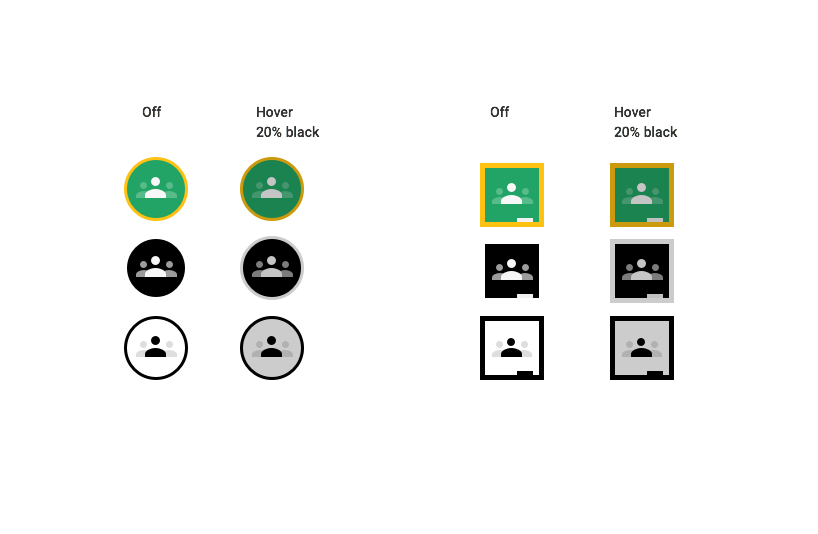
Неправильный дизайн логотипа
- Не используйте цвета, отличные от двух, указанных для значка.
- Не используйте значок Google для обозначения Google Classroom.
- Не создавайте собственный значок для кнопки.
- Не используйте на кнопке сам термин «Google» без значка Google Classroom.
- Примеры неправильного дизайна кнопок Google Classroom:

Никогда не используйте цветной логотип Google на кнопке. Всегда добавляйте значок Google Classroom слева от кнопки. Не меняйте шрифт кнопки.
